Windows 11에서 통화 형식을 변경하는 방법

이 가이드에서는 Windows 10 및 Windows 11에서 계정에 사용되는 통화 형식을 변경하는 방법을 보여줍니다.
가장 위험한 유형의 맬웨어로는 원격 액세스 트로이 목마(RAT) 및 커널 수준 루트킷 등이 있으며, 이러한 악성코드는 피해자의 PC에 원격으로 액세스하도록 설계되었습니다 . 이들은 조용히 작동하기 때문에 감지하기 어렵습니다. 누군가가 귀하의 Windows PC에 원격으로 무단으로 접근했다는 우려가 있는 경우, 해당 위협을 확인하고 제거하는 방법을 알아보세요.
누군가가 귀하의 PC에 접근할 때 나타나는 경고 신호
대부분의 원격 접속 시도는 조용하게 진행되지만, 여전히 몇 가지 경고 신호가 나타납니다. 이러한 징후는 Windows의 인기를 나타내는 지표일 수 있지만, 이를 모두 합치면 원격 액세스 활동의 강력한 증거가 될 수 있습니다.
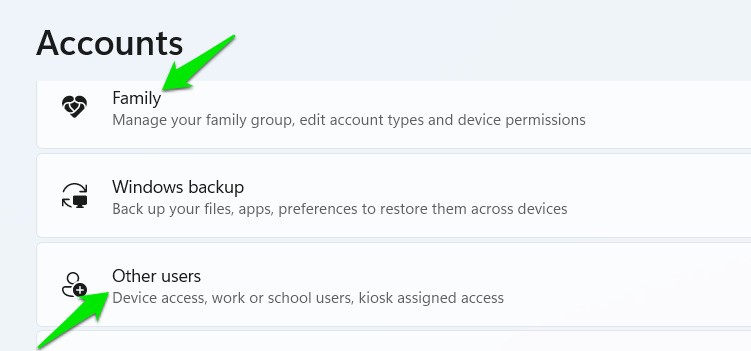
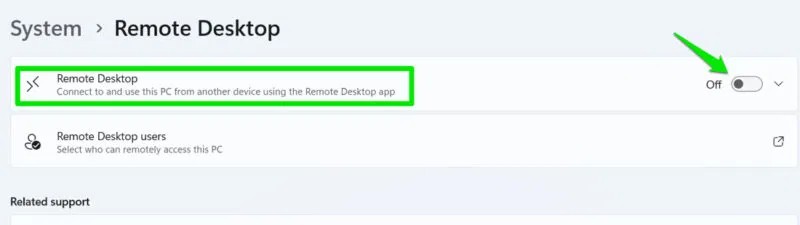
원격으로 PC에 접속되고 있는지 확인하는 방법
위의 징후가 나타나면 의심을 확인하기 위해 필요한 조치를 취하세요. 원격 액세스 프로세스에 관련된 구성 요소/응용 프로그램의 활동을 모니터링하여 누군가가 귀하의 Windows PC에 액세스하고 있는지 확인할 수 있습니다. 가장 신뢰할 수 있는 방법은 다음과 같습니다.
Windows 이벤트 뷰어 로그 확인
Windows 이벤트 뷰어는 사용자 활동을 모니터링하고 RDP 활동과 로그인 로그를 모니터링하여 원격 액세스 시도를 감지하는 데 도움이 되는 훌륭한 기본 제공 도구입니다.
Windows 검색에서 "이벤트 뷰어"를 검색하여 이벤트 뷰어를 엽니다 .
Windows 로그 -> 보안 으로 이동하여 이벤트 ID 탭을 클릭하여 이벤트를 ID별로 정렬합니다. ID가 4624 인 모든 이벤트를 검색 하고 세부 정보를 확인하여 로그온 유형이 10 인 이벤트가 없는지 확인하세요 . 이벤트 ID 4624는 로그온 시도를 위한 것이고, 로그온 유형 10은 해커가 사용할 수 있는 원격 액세스 서비스를 사용한 원격 로그인에 해당합니다.
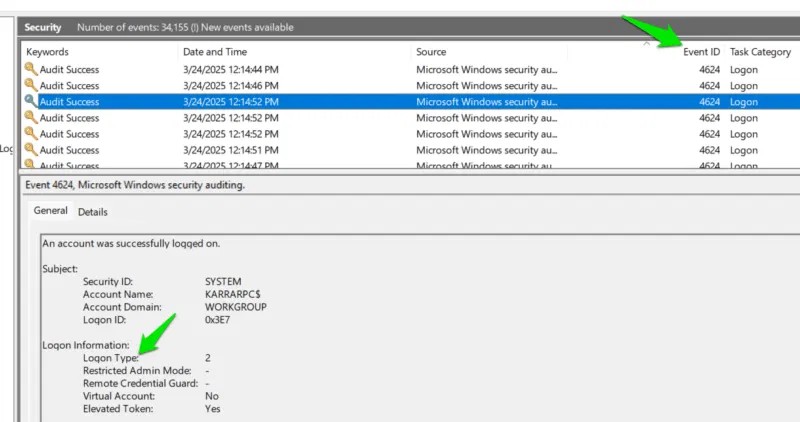
원격 세션 재연결을 나타내는 이벤트 ID 4778을 찾아볼 수도 있습니다 . 각 이벤트의 세부 정보 페이지에는 계정 이름이나 네트워크 IP 주소와 같은 중요한 식별 정보가 나와 있습니다.
네트워크 트래픽 모니터링
원격 접속은 네트워크 연결에 따라 달라지므로, 네트워크 트래픽을 모니터링하는 것은 원격 접속을 감지하는 신뢰할 수 있는 방법입니다. 이러한 목적으로는 악성 연결을 모니터링하고 자동으로 보호하는 GlassWire의 무료 버전을 사용하는 것이 좋습니다.
GlassWire 애플리케이션에서는 GlassWire Protect 섹션 아래에서 모든 애플리케이션 연결을 볼 수 있습니다 . 이 애플리케이션은 자동으로 연결을 평가하고 신뢰할 수 없는 연결을 표시합니다. 대부분의 경우, 해당 애플리케이션은 악의적인 원격 연결을 감지하고 경고를 표시합니다.
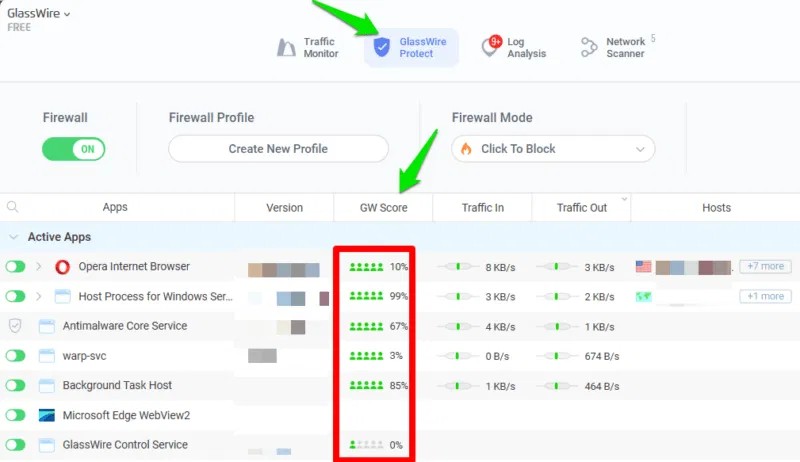
앱 알고리즘 외에도 알 수 없는 앱의 높은 데이터 사용량과 같은 단서를 찾을 수도 있습니다. 원격 연결은 영구적인 데이터를 사용하므로 쉽게 감지할 수 있습니다.
예약된 작업 보기
많은 원격 액세스 시도는 Windows의 작업 스케줄러 도구를 사용하여 관리됩니다 . 이를 통해 PC 재부팅 시에도 문제가 없고, 계속해서 실행하지 않고도 작업을 수행할 수 있습니다. PC가 바이러스에 감염되면 작업 스케줄러에 알 수 없는 응용 프로그램의 작업이 표시됩니다.
Windows 검색에서 "작업 스케줄러"를 검색하고 작업 스케줄러 응용 프로그램을 엽니다. 왼쪽 패널에서 작업 스케줄러(로컬) -> 작업 스케줄러 라이브러리를 엽니다 . Microsoft 외에 이상하거나 의심스러운 폴더가 있는지 찾아보세요. 폴더를 찾았다면 작업을 마우스 오른쪽 버튼으로 클릭하고 속성을 선택하세요.
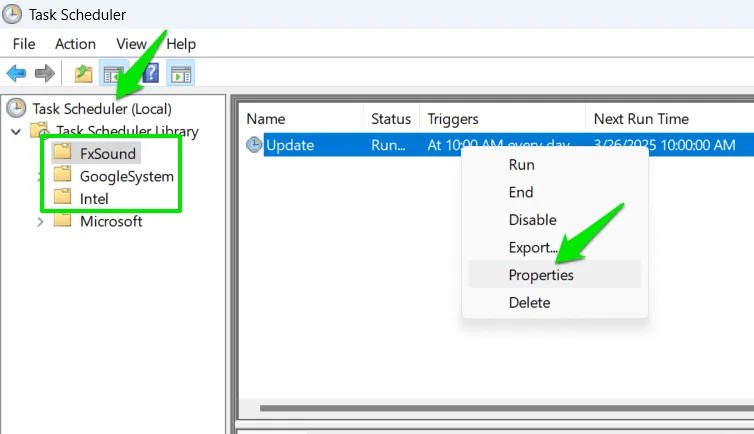
속성 에서 트리거 및 작업 탭을 살펴보고 작업이 무엇을 하는지, 언제 실행되는지 확인하세요. 이를 통해 작업이 잘못된 것인지 파악하기에 충분합니다. 예를 들어, 작업이 로그인 시 또는 시스템이 유휴 상태일 때 알 수 없는 애플리케이션이나 스크립트를 실행하는 경우 해당 작업은 악의적일 수 있습니다.
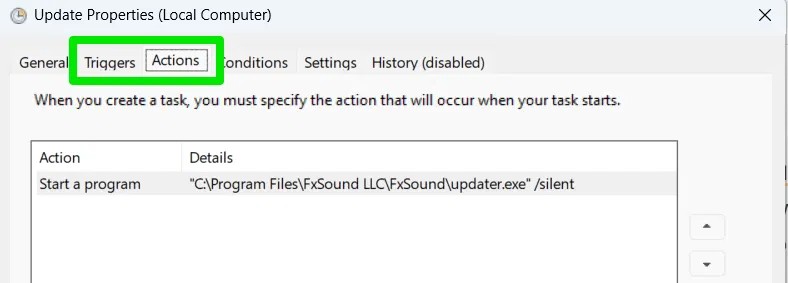
의심스러운 작업을 찾을 수 없다면 Microsoft에서 확인해 보세요. 정교한 맬웨어가 시스템 폴더에 숨어 있을 가능성이 있습니다. "systemMonitor"와 같은 일반적인 이름이나 철자가 잘못된 이름 등 의심스러운 작업을 찾아보세요. 다행히도 대부분의 작업은 Microsoft Corporation에서 작성했기 때문에 각 작업을 직접 조사할 필요는 없으며, 이는 무시해도 됩니다.
이 가이드에서는 Windows 10 및 Windows 11에서 계정에 사용되는 통화 형식을 변경하는 방법을 보여줍니다.
이 가이드에서는 Windows 10에서 .NET Framework 3.5를 온라인 및 오프라인으로 설치하는 다양한 방법을 보여줍니다.
복구 파티션은 컴퓨터의 하드 드라이브나 SSD에 있는 별도 파티션으로, 시스템 장애 발생 시 운영 체제를 복원하거나 다시 설치하는 데 사용됩니다.
요즘 듀얼 모니터 구성이 점점 보편화되고 있습니다. 한 화면에서 멀티태스킹을 하는 것은 너무 제한적입니다.
Windows 10 속도를 높이고 싶으신가요? Windows 10 속도를 향상시키거나 Windows 10 시작 속도를 높이고 싶으신가요? 이 글에는 Windows 10 속도를 높이는 모든 방법이 나와 있습니다. 읽고 적용하여 Windows 10 컴퓨터 속도를 높여 보세요!
커피숍에서 일하든 공항에서 이메일을 확인하든, 이러한 보안성이 강화된 대안을 사용하면 연결 상태를 손상시키지 않고도 데이터를 안전하게 보호할 수 있습니다.
사용자는 각자의 필요에 따라 작업 표시줄의 아이콘 크기를 더 작게 또는 더 크게 조정하고 변경할 수 있습니다.
Windows 10의 검색 도구가 작동하지 않으면 사용자는 필요한 프로그램이나 데이터를 검색할 수 없습니다.
WiFi 비밀번호를 특수하고 복잡한 문자로 변경하는 것은 가족의 WiFi가 불법적으로 사용되어 가족의 WiFi 속도에 영향을 미치는 것을 방지하는 한 가지 방법입니다.
제어판은 새 운영 체제에서 필요한 여러 구성 작업에서 여전히 중요한 역할을 합니다. Windows 11에서 제어판에 액세스하는 몇 가지 방법을 소개합니다.
Microsoft의 .NET Framework는 Windows 운영 체제에 설치 가능하거나 이미 포함되어 있는 프로그래밍 라이브러리를 포함하는 프로그래밍 플랫폼입니다. 경우에 따라 컴퓨터에 이 소프트웨어를 설치할 수 없는 경우가 있습니다. 아래 문서의 해결 방법을 따르세요.
개인 정보 보호와 관련하여 기본 설정을 완전히 믿지 마세요. Windows 11도 예외는 아니며, 데이터 수집과 관련하여 종종 한계를 넘습니다.
Microsoft에서 Windows 10을 다운로드하면 Windows 10이 ISO 파일로 다운로드됩니다. 이 Windows 10 ISO 파일을 사용하여 부팅 가능한 USB, Windows 설치 USB 또는 컴퓨터 고스트를 만들 수 있습니다. Windows 10을 다운로드하는 방법을 알아보겠습니다!
가장 흔한 유선 네트워크 문제를 해결하는 빠른 방법은 이더넷 연결을 재설정하는 것입니다. Windows 11에서 이더넷 연결을 재설정하는 단계는 다음과 같습니다.
Windows Defender는 Windows 10에 기본으로 내장되어 맬웨어를 탐지합니다. 코드 컴파일이나 가상 머신 실행과 같은 작업의 성능을 향상시키려면 Windows Defender가 해당 파일을 검사하지 않도록 예외를 추가할 수 있습니다.













